Wise Folder Hider 3.18是一套免费、中文化、操作方便的档案、资料夹或USB随身碟隐藏和加密的软体,它支援拖曳或滑鼠右键进行隐藏的操作。如果你有和别人共用电脑,可以使用这个软体将个人私密或重要的资料隐藏和加密,这样别人就无法开启、浏览你的资料。关于Wise Folder Hider 3.18的下载和安装详见:免费资料夹隐藏和加密的软体Wise Folder Hider。本文说明使用Wise Folder Hider隐藏或显示USB随身碟的方法:
1.对着桌面的捷径图示连续按两下滑鼠左键,开启Wise Folder Hider。

2.输入开启Wise Folder Hider的密码,点选「登入」。
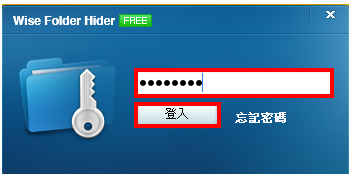
3.点选「隐藏USB磁碟机」,准备隐藏USB随身碟所有资料。
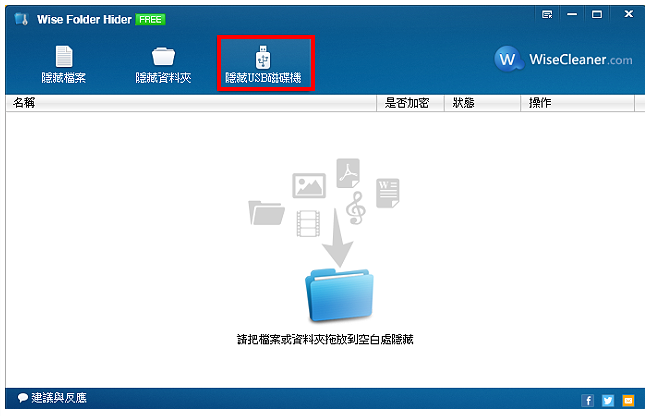
4.选择要隐藏的随身碟。
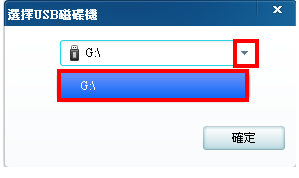
5.点选「确定」
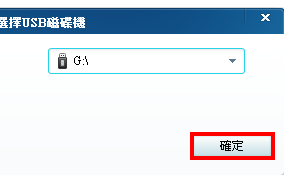
6.点选「是」,对隐藏的USB随身碟设定密码,提供双重密码的保护。
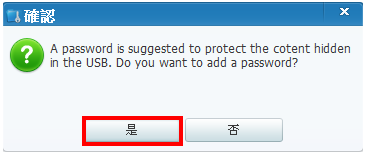
7.输入密码,点选「确定」。牢记的你的密码,忘记密码就无法显示隐藏的USB随身碟。
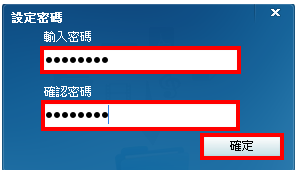
8.USB随身碟已经隐藏,如下图所示。关闭Wise Folder Hider,结束随身碟的隐藏和加密。
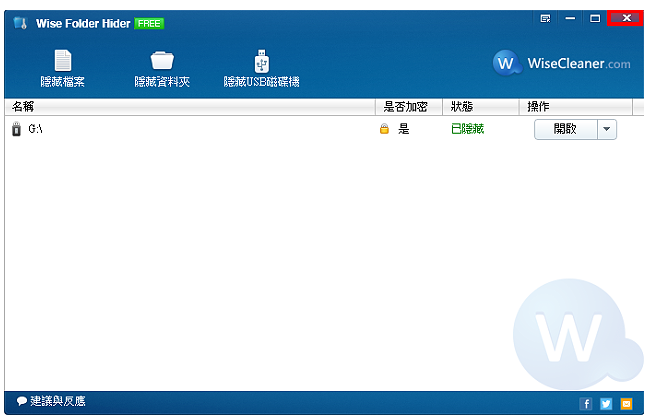
9.开启档案总管,选择已经隐藏的USB随身碟,显示「资料夹是空的」,如下图所示。
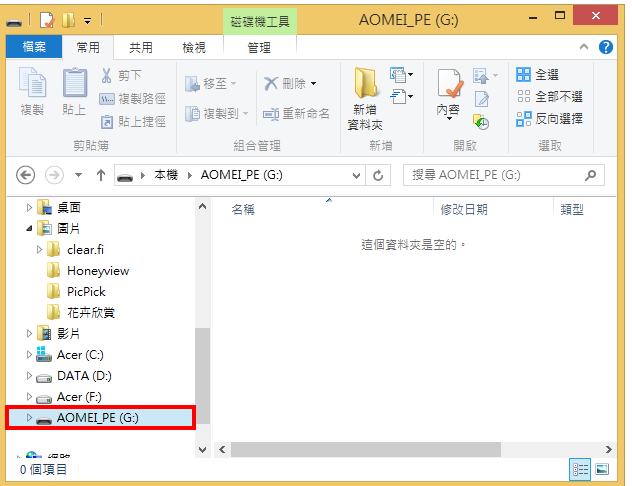
10.在「检视」的索引标签,勾选「隐藏的项目」,也不会显示随身碟内的资料夹或档案,如下图所示。〈你的作业系统如果是Windows 7,显示隐藏档案的方法详见:Windows 7显示隐藏档和副档名〉,
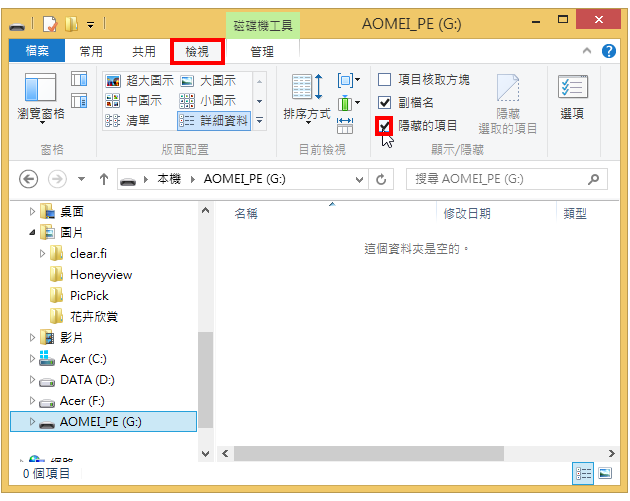
11.如果要显示隐藏的USB随身碟内的档案,对著桌面的捷径图示连续按两下滑鼠左键,开启Wise Folder Hider。

12.输入开启程式的密码,点选「登入」。
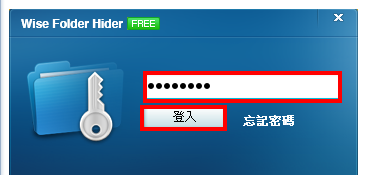
13.点选「开启」,可以显示USB随身碟隐藏的档案〈被隐藏的档案只能从这里开启〉。
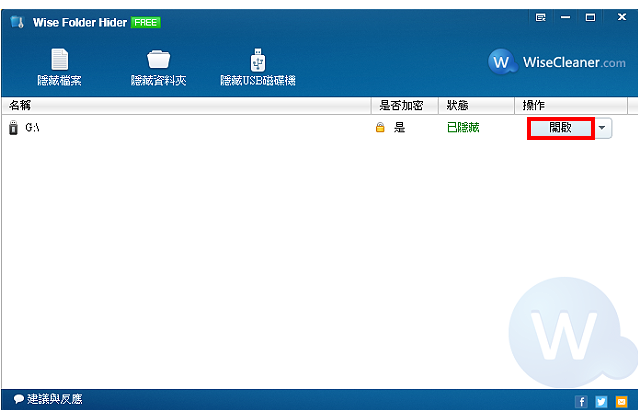
14.输入USB随身碟的密码,点选「确定」。
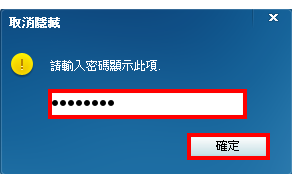
15.已经显示USB随身碟的资料夹与档案,如下图所示。
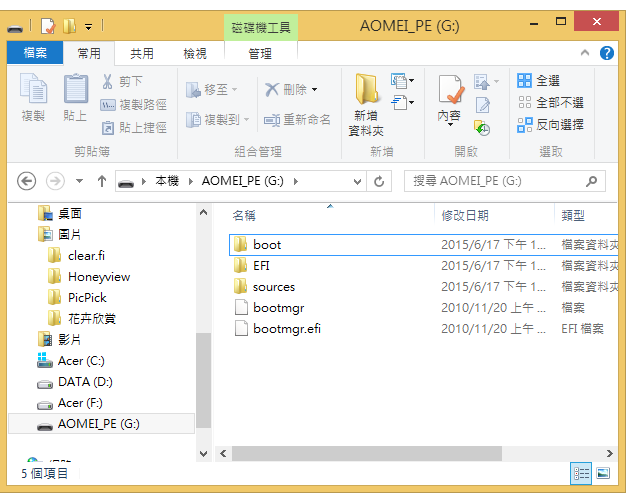
16.关闭Wise Folder Hider,结束USB随身碟档案的浏览。
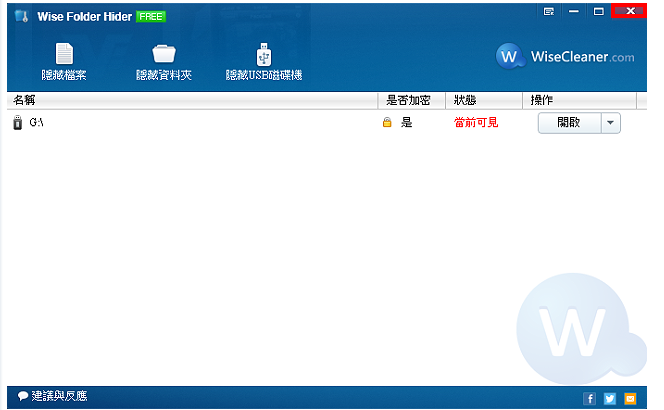
点击阅读全文